想让文字更吸引人们的眼球的话,最好增加些艺术效果。那么使用WPS Office 2016软件的过程里,想为文字加上艺术效果,应该如何操作呢?方法如下。
1、在新建文档里,选择工具栏上【插入】---------【艺术字】。点击进入。有很多艺术字样式,先随意选择一个。
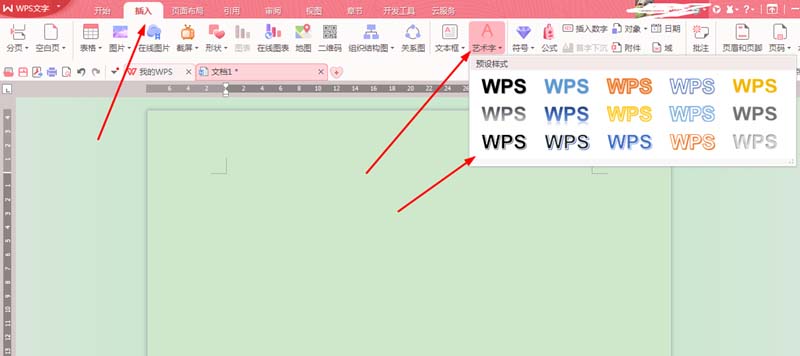
2、进入之后显示一个文本输入框,输入自己的文字,工具栏上出现一个【文本工具】,这儿有文本填充、文本轮廓、文本效果的细节设置。
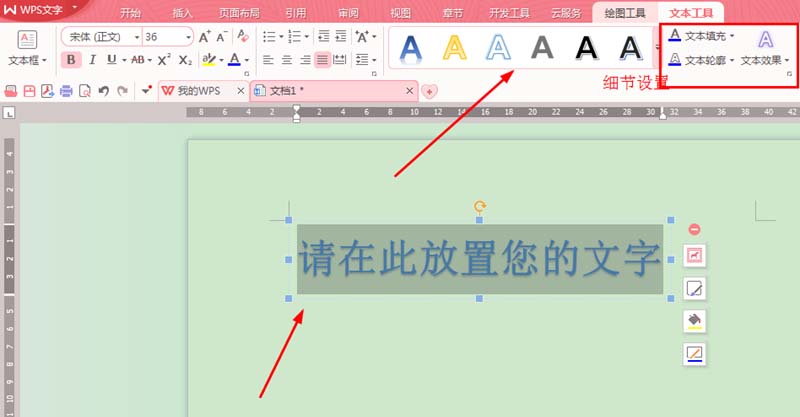
3、在艺术字中的更多设置里,点击确认后,可看到右边【属性】,对文本效果【阴影】颜色大小距离角度等设置。
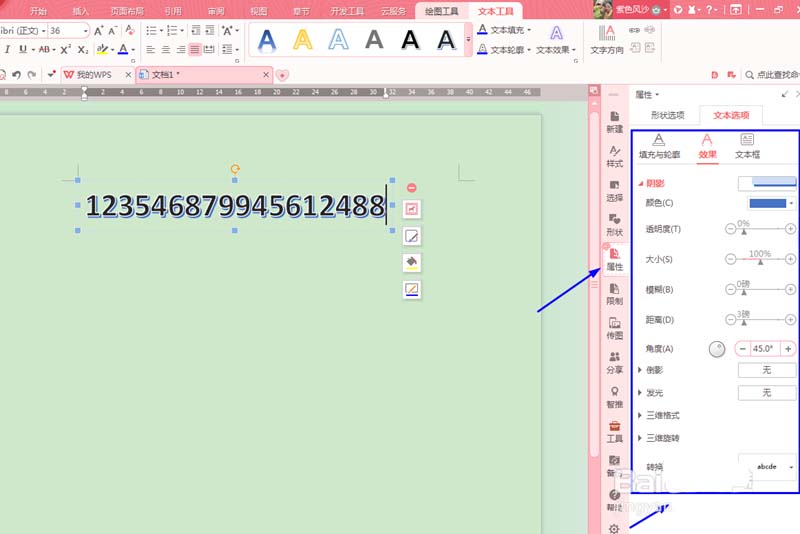
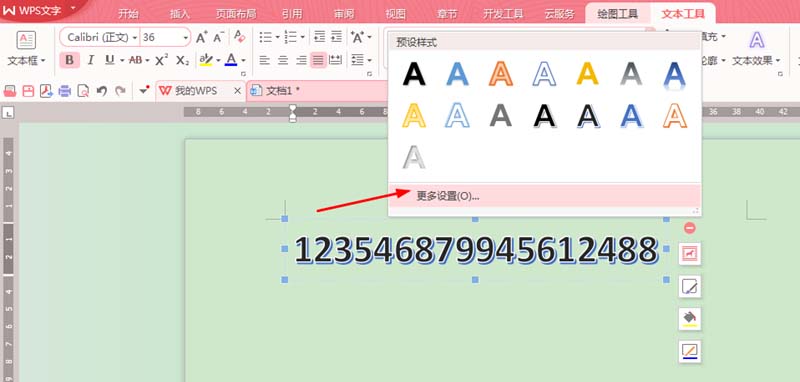
4、在艺术字的文字方向,这儿可以改变字体是竖向还是横向。
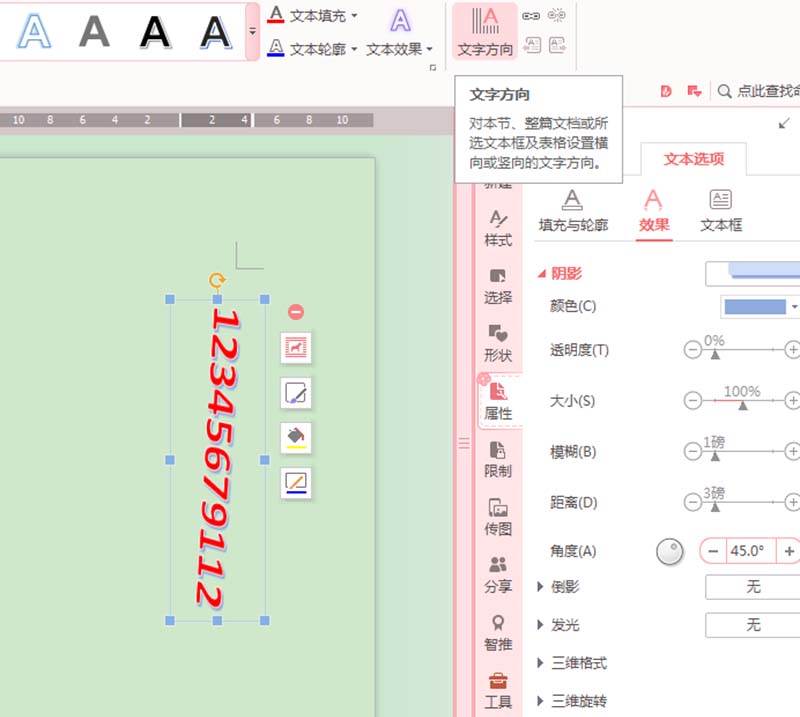
5、设置文本的效果,可直接在工具栏上的选项中选择,也可在右侧的属性中选择。看自己习惯哪种方式操作。
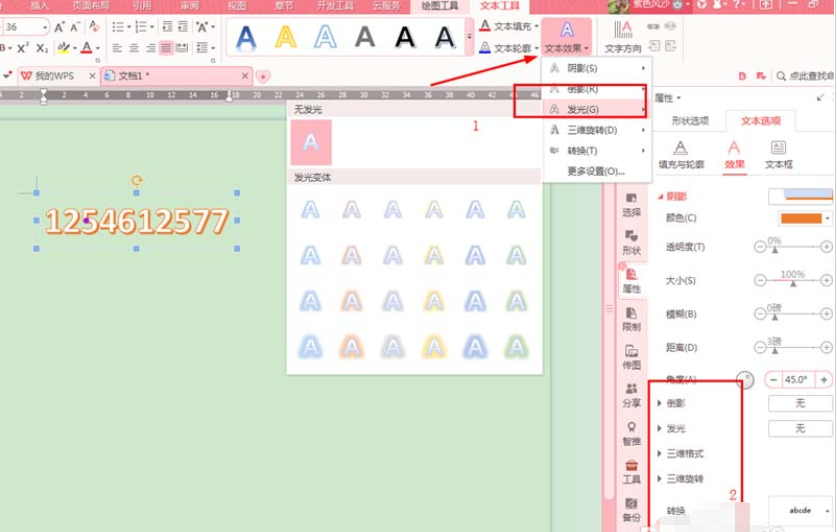
6、在【形状选项】中可选择艺术字的背景图和颜色。可以用纹理填充或者是图案填充,可以选择系统里的,也可选择自己电脑上的。
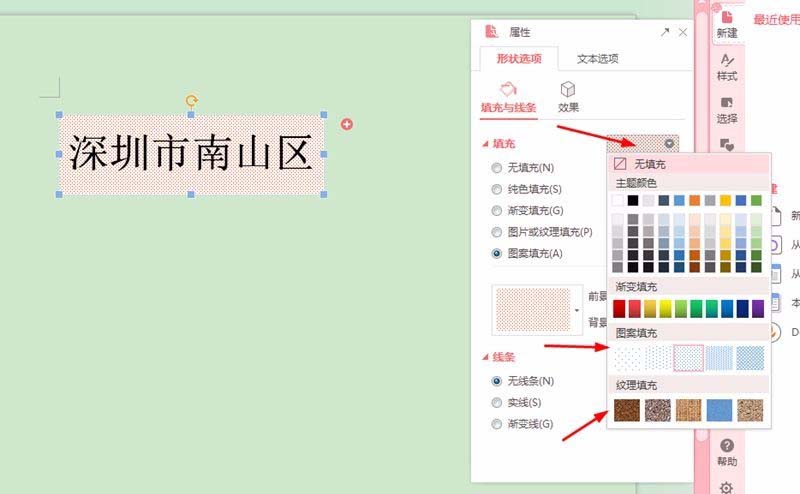
快来学习学习WPS Office 2016为文字加上艺术效果的操作步骤吧,一定会帮到大家的。
- Win10玩地下城与勇士闪退怎么办?Win10玩地下城与勇士闪退的解决方法
- Win10realtek高清晰音频管理器怎么设置
- Vnc远程使用教程图解
- 小米air笔记本升级win11
- 客所思p10控制面板怎么调
- 升级Win11以后数字小键盘不能用了怎么办?
- Win11突然出现闪屏情况怎么办?Win11闪屏解决方法
- Win11不能安装ie浏览器怎么办?
- Win10连接局域网共享打印机错误0x000003e3怎么办?
- Win10安装程序遇到错误0x800f0905怎么解决?
- Win11永久激活码神KEY2022 最新免费Win11激活密钥密匙
- Win10安装net3.5不成功,错误0x800F0950怎么办?
- Win11专业工作站版最新密钥 免费Win11专业工作站版激活码
- Win11怎么配置ADB环境变量 Win11配置ADB环境变量教程
- 怎么看Win11系统是不是正式版 如何查看Win11是否是正式版
- Win10卸载更新0x800f0905错误解决方法
- 怎么知道电脑能不能安装Win11 判断电脑能不能装Win11的方法
- Win11系统怎么进行优化 Win11系统如何优化最流畅
- Win11如何禁止系统自动更新 Win11关闭系统自动更新的方法
- Win10错误代码0xc0000225修复
- Win11开机黑屏进不去系统怎么解决?
- KB5005033卸载发生错误怎么办?Win10强制卸载KB5005033更新补丁
- Win11如何卸载补丁?Win11补丁卸载的方法介绍
- 输入法哪个好用?最好用的输入法推荐
- KB4586786更新失败怎么办?KB4586786补丁安装失败解决方法
- 搜吧进销存管理系统免费版
- 冠鼎GSP医药信息管理系统
- skycc博客群建软件免费版
- skycc网站推广软件绿色版
- 首欣慧生活
- 技嘉GA-Z87MX-D3H主板BIOS
- 技嘉GA-Z87N-WIFI主板BIOS
- Smarter Battery电池检测工具
- 三星通用打印驱动XPS打印语言
- MIUI米柚 索爱 LT18i手动卡刷包V5合作版增量包
- 模拟农场19完美复刻FarmCon版本涂装MOD v3.86
- 孢子四项修改器 V1.2.0 绿色版
- 2D游戏地图编辑器 V1.0 绿色版
- 我的世界地图编辑器 V1.8.1 绿色版
- 暗黑地牢2更强的盗墓者MOD v3.17
- 我的世界1.17.1湖扩展MOD v1.0
- 仙剑奇侠传7濡鸦之巫女雏咲深羽替换白茉晴MOD v2.16
- 真三国无双4特别版修改器+11 V1.0 绿色版
- 互动游戏对战平台 V4.70.0.88
- 真三国无双3自建武将完美修改器 V4.2 绿色DIY版
- toggle
- Togo
- Togolese
- toil
- toilet
- toilet bag
- toilet brush
- toilet paper
- toiletries
- toilet roll
- 哭鼻子比赛/皮皮鲁绘本馆
- 脏话收购站/皮皮鲁绘本馆
- 狼窝里安了窃听器/皮皮鲁绘本馆
- 悦读MOOK(第28卷)
- 英国寻宝记/我的第一本历史探险漫画书
- PLC技术及应用项目教程(全国高等职业教育规划教材)
- 培养会正面思维的小学生/读品悟卓越小学生成才训练营
- 一千零一夜(珍藏版)/七彩童书坊
- 女孩故事(珍藏版)/七彩童书坊
- 嘻哈开心果(彩色版)/脑筋急转弯
- [BT下载][平凡之路][第01-06集][WEB-MP4/2.44G][国语配音/中文字幕][1080P][SeeWEB] 剧集 2023 大陆 剧情 连载
- [BT下载][战火中的青春][第18-21集][WEB-MP4/4.29G][国语配音/中文字幕][4K-2160P][H265][SeeWEB] 剧集 2023 大陆 剧情 连载
- [BT下载][私小说-发育障碍的我成为纯爱小说家的理由- SP][全02集][日语中字][MP4][1080P][多版 剧集 2023 日本 剧情 全集
- [BT下载][夏洛特女王:布里奇顿前传 Queen Charlotte 第一季][全06集][英语中字][MKV][720P/1080P][NETFLIX] 剧集 2023 美国 历史 全集
- [BT下载][法律与秩序:特殊受害者/Law Order SVU 第一至二十二季][全22季][英语中字][MKV][1080P][WEB+中文字幕] 剧集 合 集 美国 犯罪 打包
- [BT下载][浮图缘][全36集][WEB-MP4/41.13G][国语音轨/简繁英字幕][4K-2160P][H265][Xiaomi] 剧集 2022 大陆 剧情 打包
- [网盘下载][偶然遇见的你][更新至03集][MP4][韩语中字][720P/1080P][老汪侃剧vv/霸王龙压制组] 剧集 2023 韩国 爱情 连载
- [BT下载][又见仲夏夜之星][第05-06集][WEB-MP4/1.86G][国语配音/中文字幕][4K-2160P][H265][SeeWEB] 剧集 2023 大陆 剧情 连载
- [BT下载][平凡之路][第09-10集][WEB-MP4/1.21G][国语配音/中文字幕][4K-2160P][H265][SeeWEB] 剧集 2023 大陆 剧情 连载
- [BT下载][战火中的青春][第24-25集][WEB-MP4/2.46G][国语配音/中文字幕][4K-2160P][H265][SeeWEB] 剧集 2023 大陆 剧情 连载